
Gabriel Brooks
0
3761
642
Neden kimse Windows veya Linux'ta WhatsApp'ı çalıştırmak istesin ki? Sonuçta, WhatsApp bir mobil mesajlaşma uygulamasıdır..
Bunun birkaç nedeni var. Örneğin, kaybolan veya yanlış yerleştirilmiş bir telefon, sizi WhatsApp'taki kişilerinizle güncel tutmak için geçici bir yol bulmaya zorlayabilir veya masaüstünüzden veya dizüstü bilgisayarınızdan her şeyi yapmanın basit bir yolunu arayan maceraperest bir tip olabilirsiniz. Ayrıca, özellikle ileri ve geri görüşme yaparken normal bir klavyeden yazma kolaylığı da var - ancak bu kişiden kişiye farklılık gösterebilir. Görme sorunu olanlar, akıllı telefon ekranından daha büyük bilgisayar ekranını da tercih edebilirler..
Windows'ta, Whatsapp'ı Bluestacks gibi bir Android emülatörü kullanarak çalıştırmak mümkündür. Bluestacks henüz Linux'ta kullanılamaz, ancak Linux'ta WhatsApp ve diğer Android uygulamalarını çalıştırmanın başka yolları da vardır..
Genymotion Android Emülatörü
En basit yöntem, bir Android öykünücüsü olan Genymotion'u kullanmayı içerir. Bu şartlar konusunda yeniyseniz emülatör, kendi yerel sisteminizde farklı bir işletim sistemi çalıştırmanıza izin veren bir uygulamadır. Bu durumda, Android'i Linux'ta çalıştırmak istiyoruz.
Genymotion, birkaç Android emülatöründen biri Satın Almadan Önce Deneyin: Test Sürüşü Cep Telefonları için 6 Emülatör Satın Almadan Önce Deneyin: Test Sürüşü Cep Telefonları için 6 Emülatörler İlk akıllı telefonumu satın aldığımdan bu yana yaklaşık bir yıl geçti. Hangi telefonu istediğime karar vermek için çok zor bir zaman geçirdiğimi hatırlıyorum. O zamanlar, cep telefonu emülatörlerinin var olduğu hakkında hiçbir fikrim yoktu. Ve… Linux'a kurabilirsiniz. Diğer emülatörlerle karşılaştırıldığında, Genymotion, birkaç avantaj sunar:
- Yeni başlayanlar ve orta seviye Linux kullanıcıları için kullanışlı olan kurulumu ve kullanımı kolaydır
- Çok çeşitli cihazlar ve Android sürümleri için indirilebilir önceden yapılandırılmış Android kapları
- Her sanal aygıta atanacak RAM ve sabit sürücü gibi kaynakların miktarına karar verebilirsiniz
- İnternet bağlantınızı doğrudan taklit edilmiş cihazda kullanmak mümkündür.
- Konteyneri tam ekran kullanmanıza ve böylece deneyiminizi geliştirmenize olanak tanıyan ADB desteği ve OpenGL donanım ivmesi ile geliyor.
- Taklit SD karta sürükle ve bırak dosya aktarımını destekler
- Işık, jiroskop ve ivmeölçer gibi çeşitli sensörler için destek
Önce, Genymotion'u kurmadan önce Oracle'ın VirtualBox'unu kurmalısın. VirtualBox, Linux'ta Android'i taklit etmek için gerekli sanal ortamı yaratan sanallaştırma yazılımıdır. VirtualBox’u kurmak için Oracle’dan indirin..
Ardından, Genymotion web sitesinde bir hesap oluşturun ve uygulamayı yükleyin. Uygulama bir .debi dosyası olarak gelir, bu yüzden kurulumu başlatmak için çift tıklayın..
Genymotion yüklendikten sonra, uygulamayı başlatın ve daha önce oluşturduğunuz kullanıcı adı ve şifreyi kullanarak giriş yapın. Taklit etmek istediğiniz akıllı telefon için mevcut seçenekler listesinden sanal bir kap oluşturun.

Click “Sonraki” ve talimatları izleyin. Kurulumu tamamlamak için sunucudan ek dosyalar alınacaktır. Başarılı bir şekilde tamamlandığında, sanal cihazınız aşağıdaki örnekte gösterildiği gibi Genymotion'da mevcut ve oynamaya hazır olmalıdır.
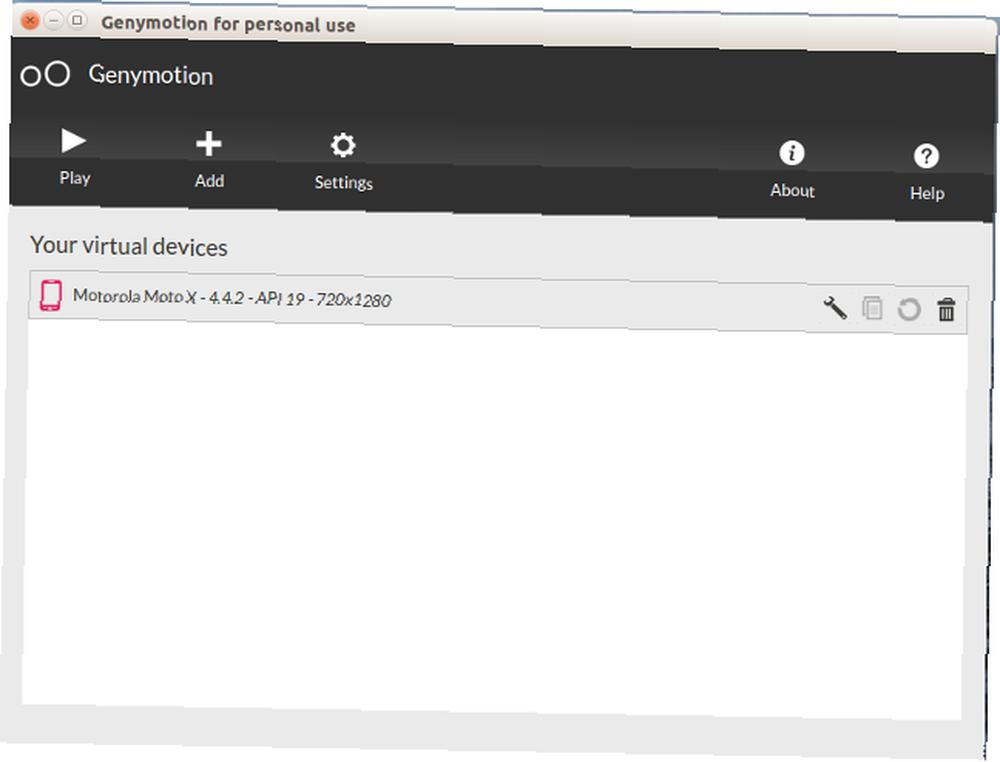
Click “Oyun” başlatmak için “telefon” ve doğru saat ve tarih ayarlarını yapılandırarak başlayın. Sonra, WhatsApp'ı indirip yükleyin.
Bunu yapmanın iki yolu vardır; ilk seçenek APK dosyasını doğrudan WhatsApp.com'dan indirmeyi içerir.. “APK” dosyalar, Google’ın Android işletim sistemindeki uygulamaları dağıtmak için kullanılan dosya biçiminde olduğu gibi Android Uygulama Paketleridir. İndirilenler sayfasına gidin ve apk dosyasını indirin.
Dosya indirildikten sonra üzerine tıklayın. Bu, uygulamanın bilinmeyen bir kaynaktan geldiğini ve güvenlik nedeniyle engellendiğini bildiren bir ekran açar. Click “Ayarlar” ve yüklemeyi etkinleştirmek için yönergeleri izleyin. “Bilinmeyen kaynaklar”. Click “tamam” ve uygulama başarıyla yüklenmelidir. Bu işlemin tek dezavantajı, tüm kişilerinizi WhatsApp içinde oluşturmak zorunda olmanızdır..
İkinci seçenek daha zordur ve Google Play Store'u Genymotion'a yüklemeyi içerir. Bu, bir Google hesabı açmanıza ve kişilerinizi WhatsApp'ta senkronize etmenize olanak sağlar. Bunu yapmak için, sanal cihazınızın çalıştığı Android sürümü için Google Apps (Gapps) paketini indirin. Bu bilgiler cihazınızın adından hemen sonra görüntülenir. Örneğin, “Motorola Moto X - 4.4.2” nerede “4.4.2” Android sürümüdür. Zip dosyasını Ubuntu masaüstünüze kaydedin.
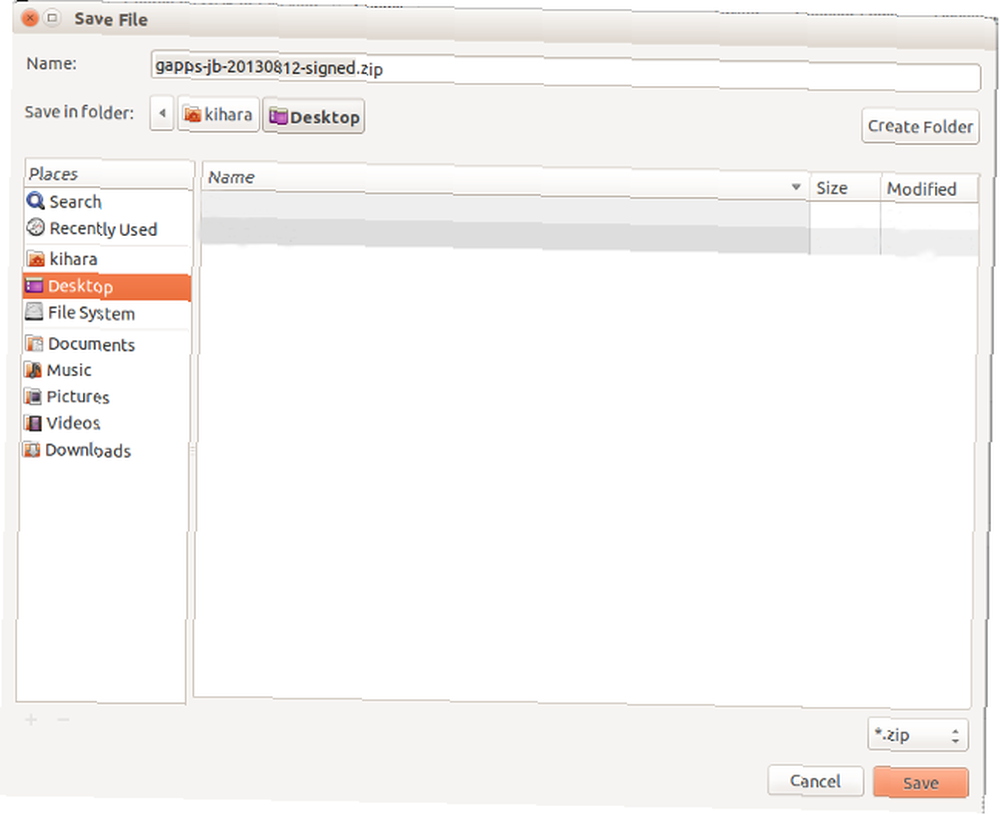
Sonra, dosyayı açmadan dosyayı sürükleyip sanal cihazınıza bırakın. Sağ alt resimde gösterilene benzer bir bildirim alırsanız, “tamam”. Bir sonraki adıma geçmeden önce sanal cihazı yeniden başlatmanız gerekecek..

Ardından, Google Play Uygulamasını açın ve her zamanki gibi bir Google hesabı oluşturun. Google Play Servisleri'nin durdurulmuş olduğu hakkındaki istemleri yok sayın. Basitçe tıklayın “tamam” bir uyarı alırsanız.
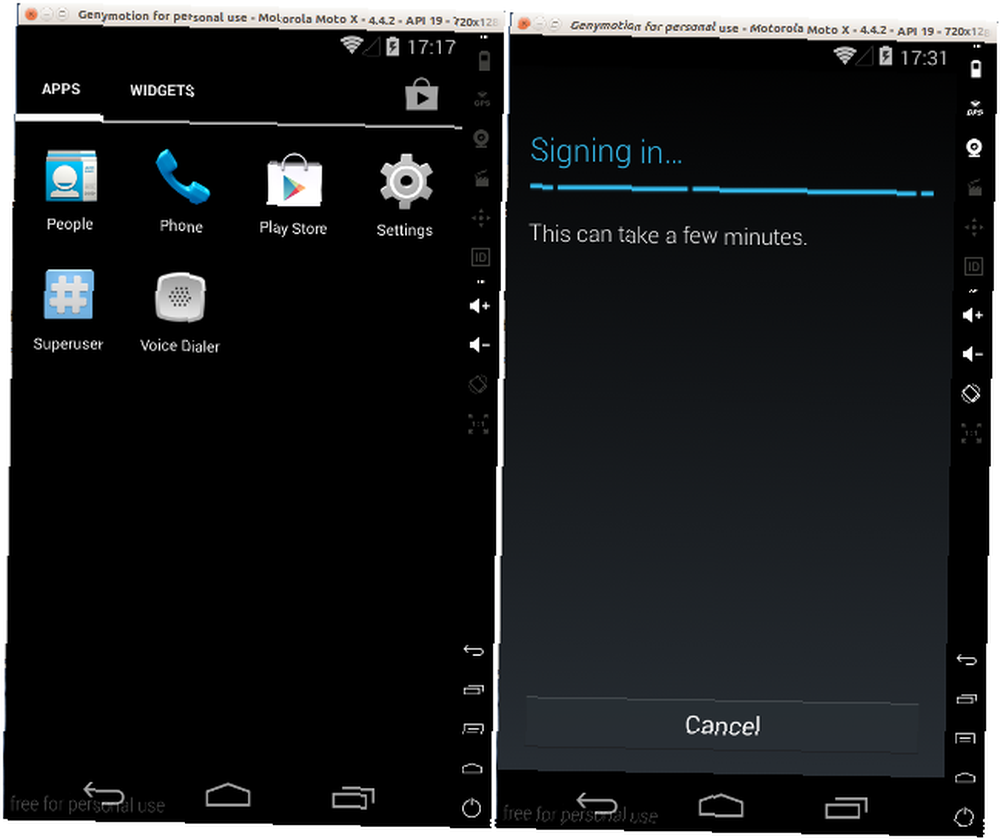
Sonra, WhatsApp'ı yapılandırın. Bunu yapmak için, kullanışlı WhatsApp telefon numaranıza ihtiyacınız olacak. SMS doğrulaması mümkün değildir, çünkü metin mesajı sanal cihazınızda algılanamaz. Sesli doğrulama seçeneğini bekleyin ve “beni ara”. Cep telefonunuzdan bir telefon alacaksınız. Dört basamaklı doğrulama Pinini dinleyin ve verilen alana yazın. İşte bu, WhatsApp Linux'ta yapılandırılmış. Telefonunuzu yanınızda taşımazsanız (örneğin, kaybolması veya yanlış yerleştirilmesi durumunda), bir el cihazı ödünç almanız ve bu doğrulama işlemi için SIM'inizi (değiştirme / yeni SIM) takmanız gerekir..
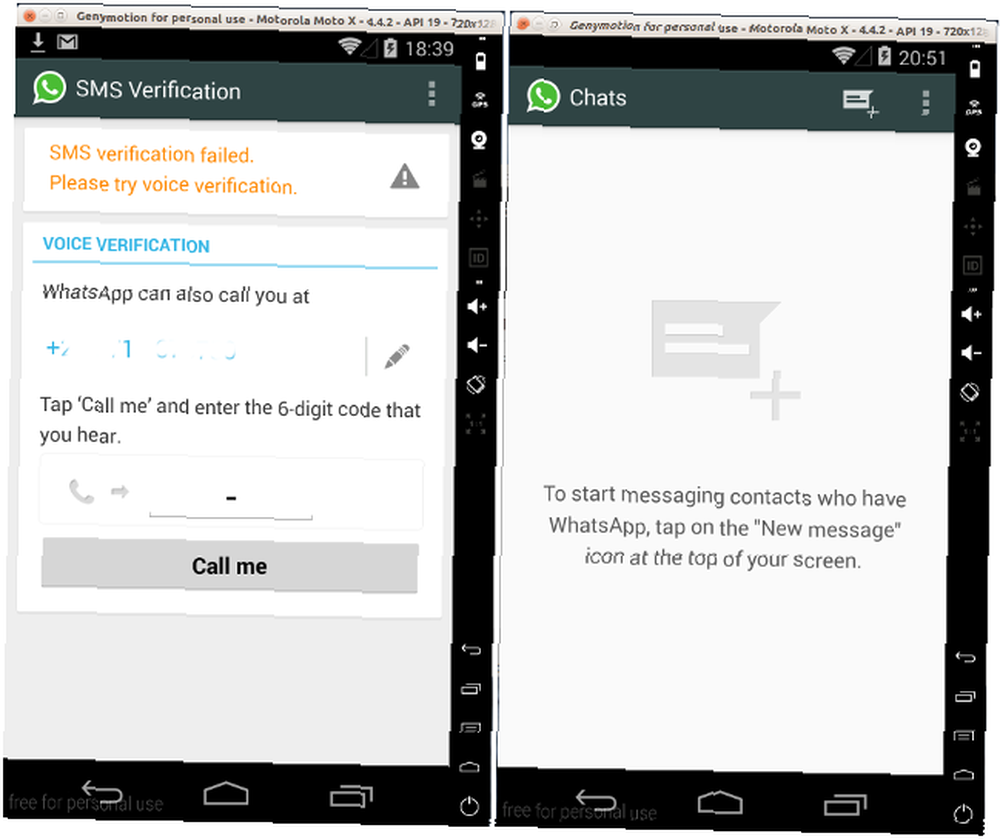
Linux'taki Android Uygulamaları
Android'i Linux bilgisayarda kullanmanın başka yolları da var, ancak bunlar daha fazla zaman alıyor ve kaynak yoğun. Resmi Android SDK öykünücüsü, geliştiriciler için tercih edilen bir araçtır, ancak teknik bir geçmişiniz olmadığı sürece bunu tavsiye etmem. Daha dik bir öğrenme eğrisi var. Ancak, kullanmaya karar verirseniz, en iyi öykünücüsüdür, çünkü SD kart desteği de dahil olmak üzere tüm işlevleri destekler. Kiti kurmak için, ayrıntılı talimatlar içeren Google'ın Resmi sayfasından edinin. Kurulumdan sonra kendi telefonunuzu kurun ve WhatsApp’ı kurun..
Şarap ve Bluestacks
WhatsApp'ı kullanmanın bir başka yolu, bir Windows öykünücüsü olan Wine'ı yüklemek, Windows Uygulamalarını Linux'ta (veya Mac) WINE ile Çalıştırın Windows Uygulamaları'nı Windows'ta (veya Mac) WINE ile Çalıştırın ve ardından Bluestacks BlueStacks'ı Kurun Android Bilgisayarınızdan Android Deneyimi Verelim BlueStacks Size Android'den Bilgisayardan Deneyim Ocak'ta BlueStacks, öykünme yazılımına benzer alternatifler sunan bir makalede MUO okuyucularına tanıtıldı. O zamandan beri, BlueStacks'ın gelişimi bence Şarap'ta…… bir şekilde ilerledi. Bunu yapmak için terminalde bu komutu kullanın: sudo apt-get install şarap. Ardından, Windows için Bluestacks'i indirin ve yükleyiciyi Wine kullanarak çalıştırın.
Ardından, Windows'ta Whatsapp'ın nasıl çalıştırılacağı hakkındaki talimatları izleyin Bilgisayarınızdaki WhatsApp ve Diğer Mobil Mesajlaşma Uygulamalarını Çalıştırma Bilgisayarınızdaki WhatsApp ve Diğer Mobil Mesajlaşma Uygulamalarını Çalıştırma Çoğu mobil mesajlaşma uygulaması bir masaüstü istemcisi veya web arayüzü sunmuyor ve hatta bir Windows 8 uygulaması. Windows veya Mac bilgisayarınızda Android sürümlerini çalıştırmak için size bir geçici çözüm sunuyoruz. . Bununla birlikte, bir uyarı, Bluestacks-in-Wine kurulumunda sorunlu ve düzgün çalışması için önce birkaç bağımlılığın kurulumunu gerektirebilir; Bir acemi veya orta seviye Linux kullanıcısı için en uygun çözüm değildir. Ayrıca sistem kaynaklarını korur ve 2,5 GB RAM'den az çalışan makinelerde dayanılmaz derecede yavaş olacaktır.
Linux'ta WhatsApp Nasıl Kullanılır??
Gördüğünüz gibi, Ubuntu'da WhatsApp'ı kullanmanın bir kaç yolu var.. Ubuntu'da WhatsApp ve diğer mobil mesajlaşma uygulamalarını çalıştırmanın başka bir yolunu biliyor musunuz?? Lütfen deneyim ve görüşlerinizi aşağıdaki yorumlar bölümünde paylaşın.











